※当サイトはアフィリエイトプログラムによる収益を得ています。
デル Inspiron スモールデスクトップ(3030S)の実機レビュー

| サイズ | ミニタワー |
|---|---|
| CPU | Core i3-14100 Core i5-12400 Core i5-14400 Core i7-12700 Core i7 14700 |
| メモリ | 8GB / 16GB DDR5-4400 |
| ストレージ | 512GB / 1TB PCIe SSD |
| 価格[税込] | 6万円台~ ※ |
※2024年6月9日時点の価格
Inspiron Small Desktop(3030S)は、シンプルでスリムなスモールデスクトップPCです。
小型なので、小さいデスクやスペースが狭い場所でも設置が可能です。
CPUにはインテル第12世代または、最新のインテル第14世代を搭載でき、メモリには最新のDDR5メモリを搭載。Core i5-12400を搭載モデルなら6万円台からと、安価な構成も選択可能です。
Officeなどの事務作業、法人向けPCとしても導入しやすいデスクトップPCです。
レビュー機は、メーカーからの貸出機です。今回は次の構成でレビューをしています。
レビュー機の構成
Core i5-14400、メモリ16GB、512GB SSD
目次
お忙しい方は、「Inspiron Small Desktop(3030S)の特徴」のみお読みください。
Inspiron Small Desktop(3030S) の特徴
省スペースでシンプルなデスクトップ
Inspiron スモールデスクトップは、シンプルなデザインと、省スペースでも設置できるスリムな筐体が特徴です。
サイズは高さ 290mm、奥行 292mm、幅 92.6mmと小型なので、小さいデスクや狭いオフィスでも設置できるほど省スペースです。
デザインもオフィスに馴染みやすいシンプルな見た目なので、設置場所を選びません。ただし、横置きには非対応です。


最大でCore i7-14700を搭載可能
Inspiron スモールデスクトップは、インテル第12世代または、最新のインテル第14世代プロセッサーを搭載できます。
なるべく価格を抑えたい場合は、Core i5-12400でも十分ですが、画像編集などの重めの作業もする場合は、Core i7を選択してもいいでしょう。
メモリには最新のDDR5メモリを搭載しており、8GBまたは16GBが選択可能です。どちらもシングルチャネル構成となっていますが、こちらもなるべく価格を抑えたいなら8GB、クリエイターソフトも扱う場合は16GBを選択することをおすすめします。
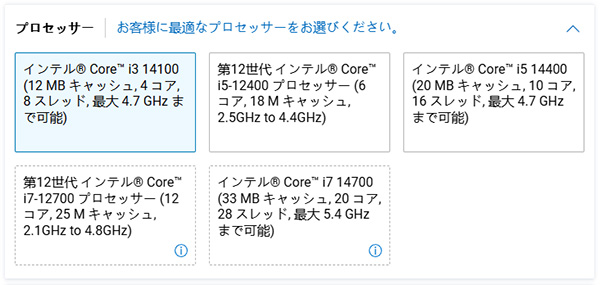
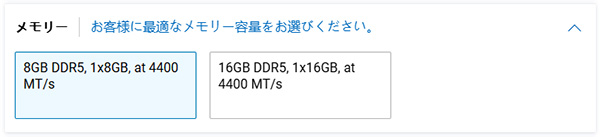
周辺機器の紹介
Dell Premierマルチデバイス ワイヤレス キーボードおよびマウス
Dell Premierマルチデバイス ワイヤレス キーボードおよびマウスの紹介です。こちらは、PC購入時に付いてくるキーボード&マウスとは、完全別売り製品になります。価格は税込みで11,579円と、周辺機器にしてはちょっと高めですが、機能や実物を見るとむしろ安く感じてしまうくらいです。
キーボード&マウスは、2.4GHzの無線接続に加えて、Bluetooth接続が可能で、マルチペアリングにも対応しており、最大3台のデバイスにペアリングし切り替えて使うことが可能です。
さらに、キーボードは12個のFキーに、マウスはサイドとホイールの5ボタンに、自由に機能を割り当てることができます。マウスのトラッキング解像度は1000、1600、2400、4000の4段階で調整が可能です。
これほどの高機能を備えたワイヤレス製品になると、キーボードだけで軽く1万円を超える製品が多いです。さらにキーボードとマウスどちらも高品質で、使用感もグッド。デザインもスタイリッシュで、メタリックな見た目が高級感あります。
普段のPC作業も快適にしてくれるワイヤレスキーボード&マウスですが、複数のデバイスに接続して使えるので、クリエイターやエンジニアの方にもおすすめです。
KM7321Wの主な特徴

・最大3台のデバイスに接続可能なマルチデバイス機能
・キーボードの12個のFキーとマウスの5ボタンは自由にプログラム可能
・マウスのトラッキング解像度は最大4,000 DPI
・最大36ヶ月のバッテリー持続時間
・キーボードにはPCとデバイス間のデータ転送を保護する128ビットAES暗号化を採用








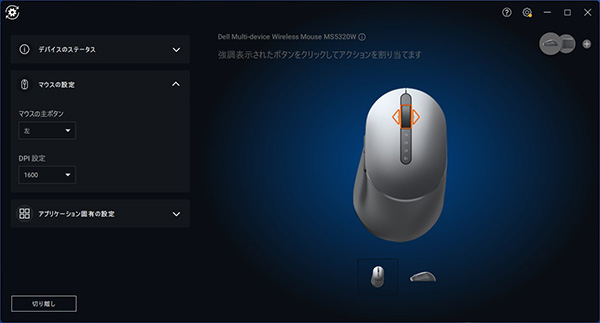





パフォーマンスのチェック
パフォーマンスのチェックです。
今回、CPUにはインテル第14世代「Core i5-14400」を搭載しています。このCPUの仕様上のプロセッサー・ベース・パワー(PBP)は65W、最大ターボパワー(MTP)は148Wです。
本製品の設定値を確認したところ、PBP(PL1)は標準の65W、MTP(PL2)は122Wに設定されていました。

CPU
CINEBENCH R23のスコアは下の通りです。
今回、インテル第14世代のCore i5-14400を搭載しています。Raptor Lake-S Refreshではミドルクラスに位置し、安価でコストパフォーマンスに優れたCPUです。
そこまで高いベンチマークスコアではありませんが、事務作業であれば十分快適に使用することができる性能です。
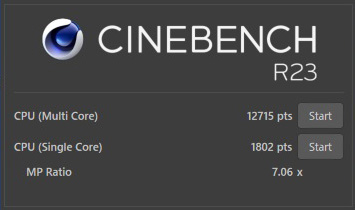
:レビュー機で計測したスコア(他のスコアは別のPCで計測した代表値)
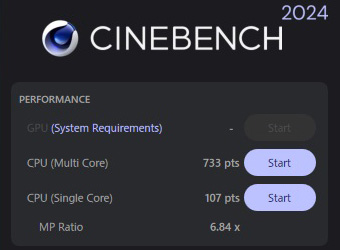
グラフィックス
Core i5-14400搭載モデルのグラフィックスは、CPU内蔵の「インテル UHD グラフィックス 730 」で、ベンチマークの結果は以下の通りです。CPU内蔵のグラフィックスなので、性能はあまり良くありません。ノートPC用のインテル Xe グラフィックスや、インテル Arc グラフィックスよりも低い性能です。
~ グラフィックス性能の評価 ~
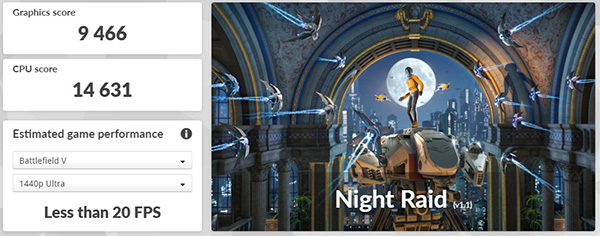
ストレージ
ストレージには、標準で512GBのPCIe SSDを搭載しており、アクセス速度は普通です。CPUがCore i7-14700の場合は、1TBの容量が選択されます。

:レビュー機で計測したスコア(他のスコアは別のPCで計測した代表値)
SDカードスロット
フルサイズのSDカードスロットが搭載されています。アクセス速度は遅いです。
~ SDカードスロット性能 ~

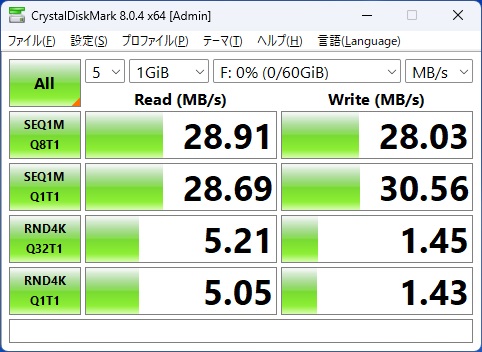
パーツの温度のチェック
各パーツの温度のチェック結果です。もし、あまりにも温度が高いと、パーツの寿命や動作の安定性に影響します。
Prime95実行時のCPU温度
Prime95で全CPUコアの使用率が100%になる高い負荷をかけたときのCPU電力およびCPU温度の推移を確認します。
PL1=65Wに設定されているので、CPU電力は65W前後で推移しています。
CPU温度は、最大でも70℃台後半と、問題ない温度です。事務作業でこれほど負荷がかかることはまずないと思いますが、これなら真夏でも安心だと思います。
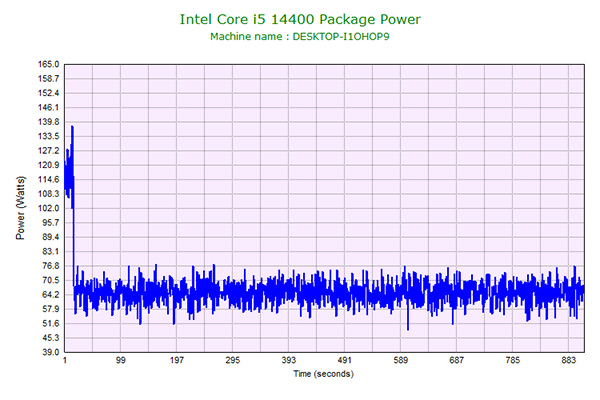
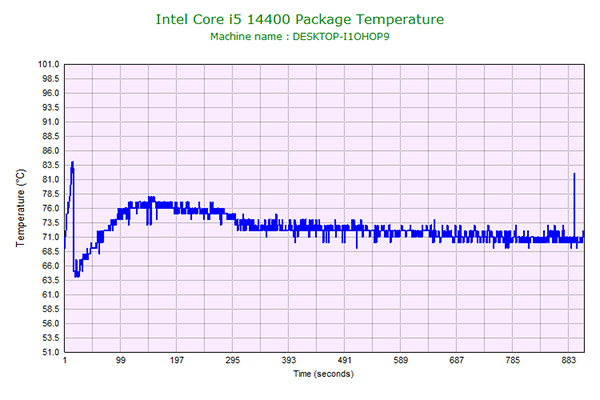
静音性のチェック
本機の動作音(静音性)のチェックです。
内部に搭載されているファンは、CPUクーラーの1基のみなので、アイドル時や動画再生時などCPUに負荷がかからない時は非常に静かです。エンコード時など、CPUに負荷がかかる時はそれなりに音がします。
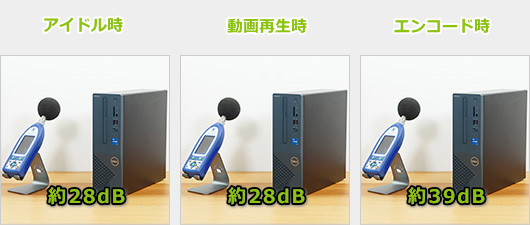
部屋を極力無音にしたときの騒音値:20.0dB
※無響室で測定したわけではないので、数値は不正確です
※約10分経過後に計測しています
左から1番目:アイドル時(何も操作していない状態)
左から2番目:1080pのYouTube動画再生時
左から3番目:TMPGEnc Video Mastering Works でエンコードした時(x265)
参考までに、当サイトで使用している騒音計が表示する騒音値の目安を掲載します。

消費電力のチェック
消費電力のチェック結果です。数値は変動しますが、確認できた最も高い数値を掲載しています。
今回Core i5-14400を搭載しているので、消費電力は低いです。

※PCの状態は「静音性のチェック」のときと同じです
※確認できた中で、最も高い消費電力を掲載しています
外観のチェック
外観のチェックです。
筐体カラーはブラックですが、フロントパネルはやや青っぽい色味です。全体的に光沢部分はなく、マットな質感です。

フロントパネルのインターフェースはUSB 2.0が2ポートに、USB 3.2 Type-Aが1ポート、USB 3.2 Type-Cが1ポート、ヘッドセットジャック、フルサイズのSDカードリーダーもあります。

電源ボタンはスイッチを入れると白く光りますが、暗めに点灯するので目立ちません。明るい場所では光ってるかわかりにくい程度です。

DVD-RWドライブも標準で搭載しています。

フロントパネル下部には通気口が設けられています。

天面はフラットです。

正面と背面です。ポート類は、映像出力用のDisplayPort 1.4とHDMI 1.4bが1ポート、USB 2.0が2ポート、USB 3.2 Type-Aが2ポートです。

右側面はフラット、左側面にはCPUファン上に通気口があります。


底面とゴム足です。


背面のネジを2箇所外すことで、サイドパネルを開くことができ、内部にアクセスできます。


ケース内部のチェック
ケース内部はご覧のようになっています。
マザーボードは、独自のものです。

標準的なCPUクーラーです。

メモリスロットは2つありますが、8GB、16GBどちらもシングルチャネル構成です。自己責任になりますが、自分でデュアルチャネルに増設することも可能だと思います。

空きのPCIe x1スロットとPCIe x16スロットがあります。

空きの3.5インチシャドウベイがあるので、自己責任になりますが、後でSSDやHDDを増設することもできそうです。


搭載されていた電源ユニットの詳細です。容量は180W(80Plus Bronze)です。

ケースファンは搭載されていません。

斜めから見た画像はご覧のようになっています。


同梱されていたキーボードとマウスは、耐久性が心配ですが、一般的なもので、普通に使えると思います。


まとめ
以上が、Inspiron スモールデスクトップのレビューです。
シンプルイズベストを体現したようなスタンダードなデスクトップPCです。筐体サイズもスリムなので、省スペースにも設置できます。
スリムな割には最大でインテル第14世代Core i7-14700を搭載でき、メモリには標準でDDR5メモリを搭載。
インテル第12世代CPUなど、価格を抑えたい場合の構成もしっかり用意されており、Core i5-12400搭載モデルなら6万円台からとコストパフォーマンスにも優れています。
動作音も非常に静かで、CPUにもよりますが、消費電力も低いです。
Officeなどの作業用や、法人向けPCとしても導入しやすいデスクトップPCです。
シンプルで安価なスモールデスクトップ
Inspiron スモールデスクトップ

特徴
- 最大でCore i7-14700を搭載可能
- 設置場所を選ばないシンプルでスマートな外観
- 静かで低消費電力
こんなあなたに
- 価格を抑えたい方
- 設置スペースが限られている方
- 価格6万円台[税込]~

三度の飯よりゲームが好き。 面白ければどんなゲームもプレイするが、中でも好きなジャンルは2D格闘ゲーム。2009年からSteamでPCゲーム漁りを始めてからゲーミングPCに興味を持ち、ライター業を経てレビュアーへ。これまで300台以上のゲーミングPCを実機でテストし、レビュー記事を執筆。おじいちゃんになってもPCゲーマーでありたい。

1975年生まれ。電子・情報系の大学院を修了。
2000年にシステムインテグレーターの企業へ就職し、主にサーバーの設計・構築を担当。2006年に「the比較」のサイトを立ち上げて運営を開始し、2010年に独立。
毎年、50台前後のパソコンを購入して検証。メーカーさんからお借りしているパソコンを合わせると、毎年合計約150台のパソコンの実機をテストしレビュー記事を執筆。
関連ページ





